Nemrégiben lecserélte régi számítógépét a Mac és először kísérletezel a macOS, az Apple operációs rendszerének szolgáltatásaival. Minden elég jól megy, azonban még mindig vannak olyan mechanikák, amelyek bár triviálisak, másnak tűnnek számodra, mint a Windows, ezért szeretnéd egy kicsit elmélyíteni: például a Jobb klikk, amely úgy tűnik, hogy alapértelmezés szerint nem aktív, vagy nem mindig használhatja úgy, ahogy szeretné.
Hogy mondod? A helyzet pontosan ilyen, és szeretné megérteni, hogy tudok-e segíteni Önnek abban, hogy többet tudjon meg? Természetesen igen, ne adj Isten! Ha adsz nekem néhány percet értékes szabadidődből, meg tudom magyarázni hogyan lehet jobb gombbal kattintani a Mac-re egérből és trackpadról egyaránt nagyon egyszerű módon.
Bátorság: helyezze el magát kényelmesen, szánjon öt perc szabadidőt, és azonnal kezdjen el koncentrálni az alább leírtak elolvasására. Biztos vagyok benne, hogy végül elégedett leszel a tanultakkal, és a továbbiakban nem okoz problémát ennek a szolgáltatásnak a használata a macOS-on. Had fogadjon?
Jobb klikk Mac egérrel
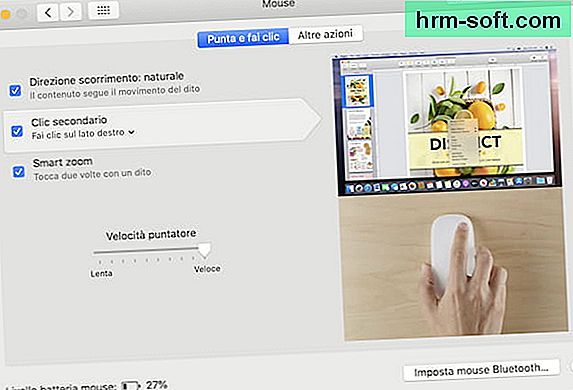
Ha a Mac számítógépét a Az Apple mágikus egere és meg akarod érteni hogyan lehet jobb gombbal kattintani a Mac-re ez utóbbin keresztül az első lépés, amelyet aktiválnia kell, a megfelelő funkció aktiválása az operációs rendszer beállításainál. Tehát kattintson a ikonra Rendszerbeállítások (a formájú fogaskerék) jelen vannak a Dokk bár és a megnyíló ablakban válassza ki az elemet Egér.
A most látható új képernyőn válassza a fület Mutasson és kattintson jelenítse meg a tetején, majd tegyen pipát a szöveg melletti négyzetbe Másodlagos kattintás és válassza az opciót Kattintson a jobb oldalon az alábbi menüből.
A fenti lépések végrehajtása után az egér jobb egérgombbal történő kattintása engedélyezve lesz, majd elkezdheti használni. Ehhez egyszerűen nyomja meg a Magic Mouse jobb oldalán a helyi menü megjelenését. Könnyű volt, nem?
Ha érdekel, tájékoztatom, hogy a kattintásokat is megfordíthatja, ügyelve arra, hogy a jobb oldali kattintás megfeleljen a bal kattintásának. Ehhez mindig menjen a Rendszerbeállítások> Egér> Mutasson és kattintson, jelölje be az opciót Másodlagos kattintás és válassza az opciót Kattintson a bal oldalon az alábbi menüből.
Ha akarja, letilthatja azt a funkciót, amely lehetővé teszi, hogy a jobb egérgombbal kattintson a Mac-re, ha visszatér Rendszerbeállítások> Egér> Mutasson és kattintson és eltávolítja a jelölést az elem melletti négyzetből Másodlagos kattintás.
Ami a harmadik fél egér bal és jobb gombbal egyaránt ellátva, a jobb klikk konfigurációjára nincs szükség, mivel alapértelmezés szerint már engedélyezve van.
Ha nem ez a helyzet, akkor ezt úgy orvosolhatja, hogy mindig a szakaszra lép Egér a Rendszerbeállítások és kiválasztjuk, melyik egérgombot használjuk főnek a megfelelő megfogalmazásnak megfelelően. Az a lehetőség, amelyet nem hagy be, akkor lehetővé teszi, hogy jobb kattintással megjelenítse a helyi menüt.
Hogyan lehet jobb egérgombbal kattintani a trackpaddal Mac-en

Még akkor is, ha a trackpad nagyon könnyű a jobb egérgombbal kattintani a Mac-re. Ehhez először is engedélyezze a megfelelő funkciót az operációs rendszer beállításainál. Ezután kattintson a Rendszerbeállítások (a formájú fogaskerék), amelyet a Dokk bár és a megjelenő ablakban válassza ki az elemet Trackpad.
A következő képernyőn válassza ki a fület Mutasson és kattintson tetején található, és tegyen egy pipát a szöveg melletti négyzetbe Másodlagos kattintás. Ezután válassza az alábbi menüből a lehetőséget kattints két ujjal, kattintson a jobb alsó sarokban vagy kattintson a bal alsó sarokban, az Ön preferenciáitól függően.
Miután engedélyezte a kérdéses funkciót, kattintson a jobb egérgombbal az Ön billentyűzetével MacBook, a ... val Magic Trackpad külső vagy lehetséges harmadik fél trackpad, mindössze annyit kell tennie, hogy végrehajtja a beállításokban kiválasztott műveletet (pl. kattintson két ujjal).
Ha és amikor jónak látja, akkor a jobb gombbal kattintva letilthatja a lehetőséget Rendszerbeállítások> Trackpad> Mutasson és kattintson és eltávolítja a pipát a szöveg melletti négyzetből Másodlagos kattintás.
Hogyan lehet jobb egérgombbal kattintani Mac gépre egér nélkül

A macOS-on ez is lehetséges jobb egérgombbal egér nélkül vagy trackpad nélkül. Ehhez engedélyezni kell egy speciális, a hozzáférhetőségnek szentelt funkciót. Ha ez érdekli, a következőképpen járjon el: kattintson a ikonra Rendszerbeállítások (a formájú fogaskerék) található Dokk bár és a képernyőn megnyíló ablakban válassza ki az elemet Megközelíthetőség.
Az Ön számára most megjelenő új képernyőn válassza ki a szöveget Mutató vezérlés a bal oldali menüből lépjen a fülre Alternatív ellenőrzési módszerek, tegyen egy pipát az elem melletti négyzetbe Az "egérgombok" engedélyezése és nyomja meg a gombot Opciók szomszédos.
A megnyíló panelen jelölje be a szöveg melletti négyzetet Az aktiváláshoz / deaktiváláshoz nyomja meg ötször a ⌥ gombot. "Egérkulcsok" majd nyomja meg a gombot rendben, a végrehajtott változtatások mentése érdekében.
A fenti lépések végrehajtása után nyomja meg a gombot Alt öt egymást követő alkalommal a Mac billentyűzetén, amely után a jobb egérgombbal hívhatja elő a billentyűkombinációt kontroll + i billentyűzet.
Hasznos tudni, hogy ettől a pillanattól kezdve az egérmutatót a billentyűk segítségével is mozgathatja 7, 8, 9, u, a, vagy, j, k szerk L a billentyűzeten, míg a bal egérgombbal csak meg kell nyomnia a gombot a.
Ha akarja, a gomb újbóli megnyomásával ideiglenesen kikapcsolhatja a kérdéses funkciót Alt öt egymást követő alkalommal a billentyűzeten: egy speciális üzenet megjelenése a képernyőn erre figyelmeztet.
A teljes deaktiváláshoz azonban térjen vissza ide Rendszerbeállítások> Kisegítő lehetőségek> Mutatóvezérlés> Alternatív vezérlési módszerek és távolítsa el a pipát az opció melletti négyzetből Az "egérgombok" engedélyezése.
Más módszerek a jobb egérgombbal a Mac-en

Amellett, hogy az előző sorokban már elmagyaráztam neked, más módon is jobb gombbal kattinthatsz a Mac-re, ami többé-kevésbé kényelmes lehet attól függően, hogy milyen preferenciák vannak.
Először szimulálhatja a jobb egérgomb vagy az érintőpad megnyomását úgy, hogy kiválasztja a kívánt elemet a képernyőn, és ezzel egyidejűleg nyomja meg a gombot ellenőrzés a számítógép billentyűzetén. Ezt követően megnyílik a jobb egérgombbal kattintás után általában látható helyi menü.
Egy másik rendszer, amelyet a jobb egérgombbal történő menü eléréséhez használhat, egy ikon, egy ablak vagy egy eszköztár kijelölése, és a menüsor a képernyő bal felső sarkában.
Gyakorlati példaként megnézheti a helyi menühez csatolt ugyanazokat az elemeket, amelyek akkor jelennek meg, ha jobb gombbal kattintasz egy fájl ikonjára, kiválasztva az utóbbit, majd rákattintva a menüre File a képernyő bal felső sarkában található. Ennél kényelmesebb?!